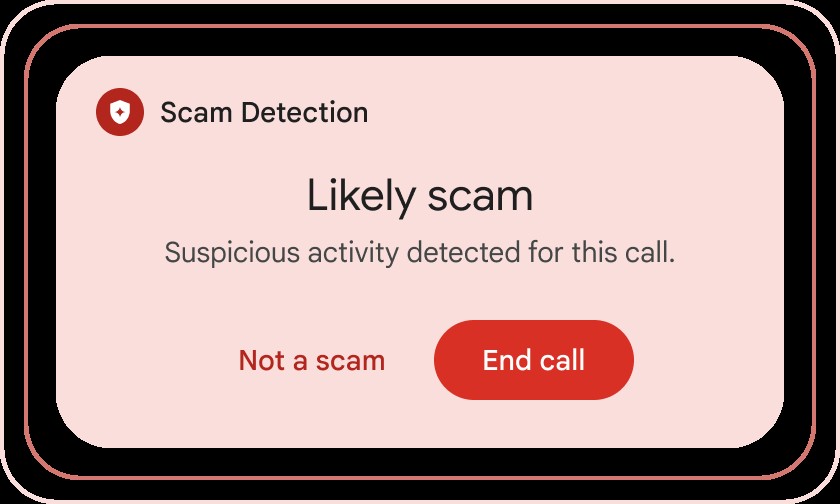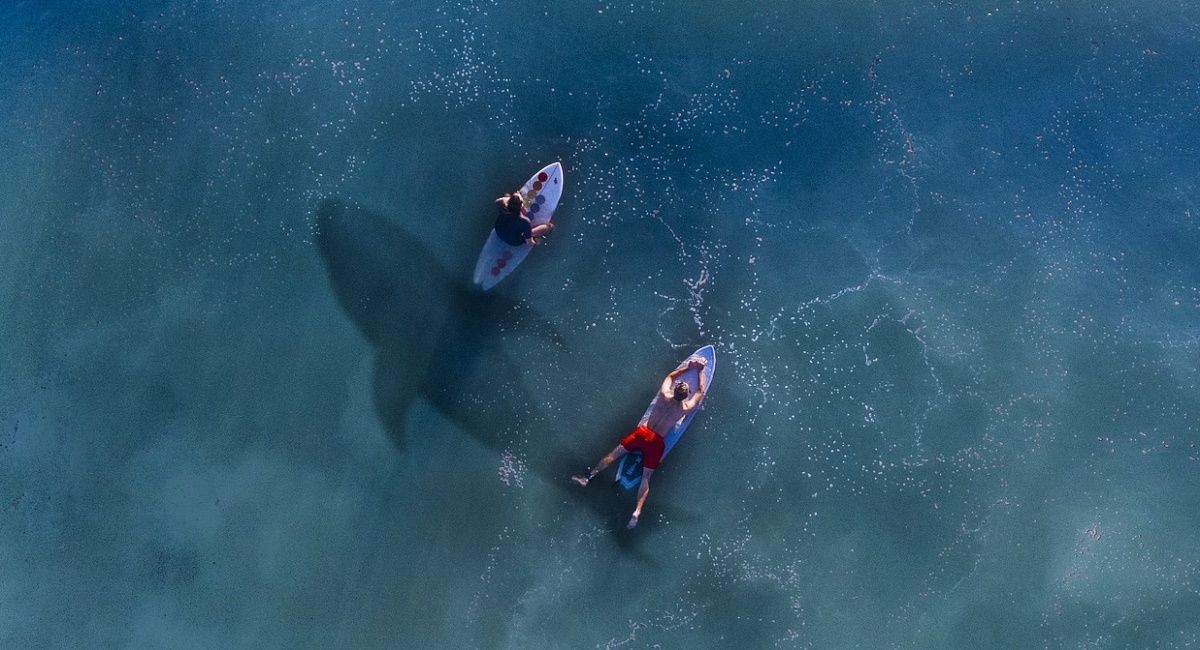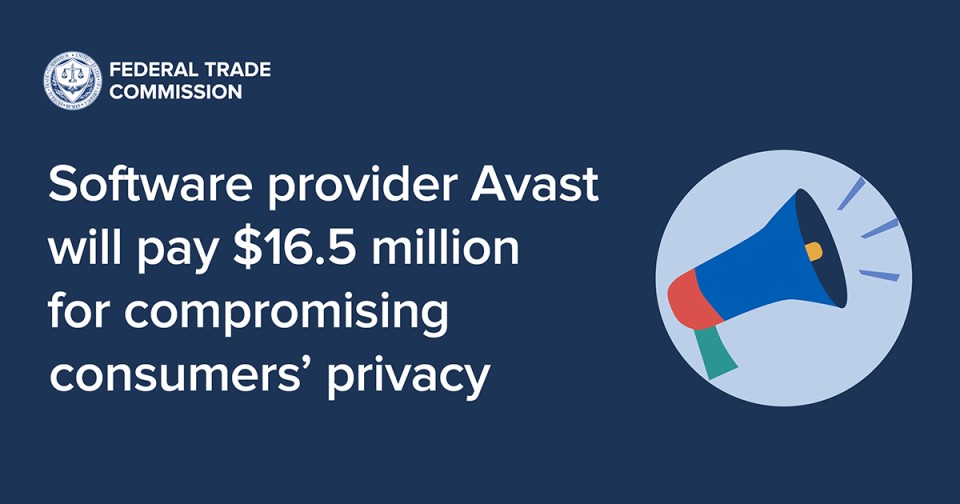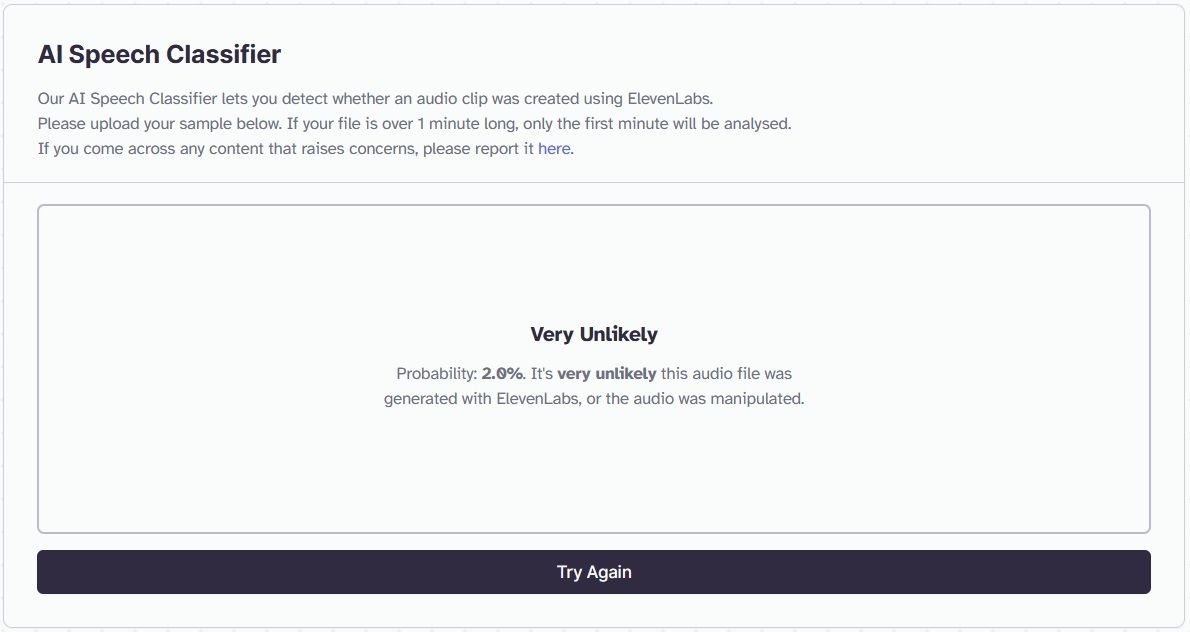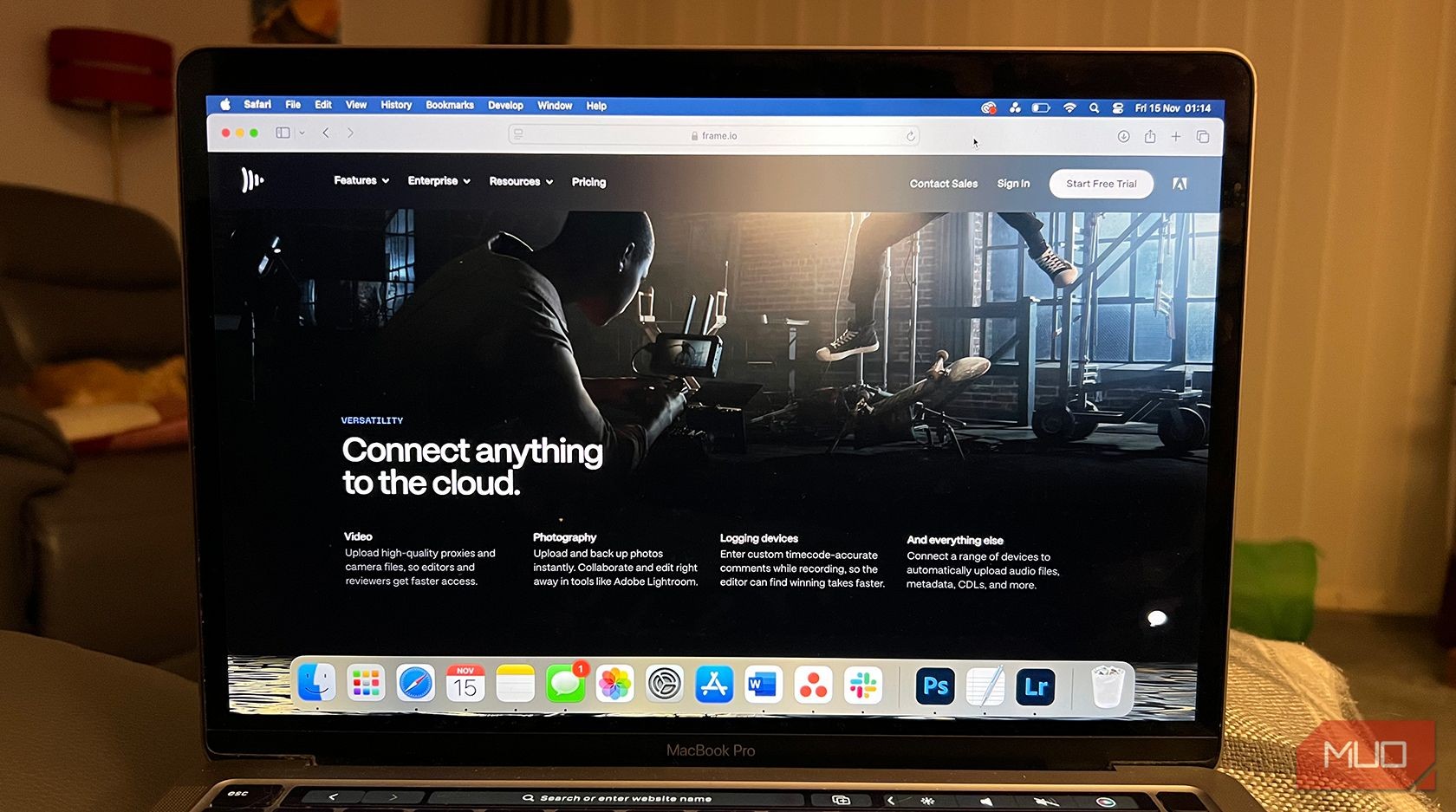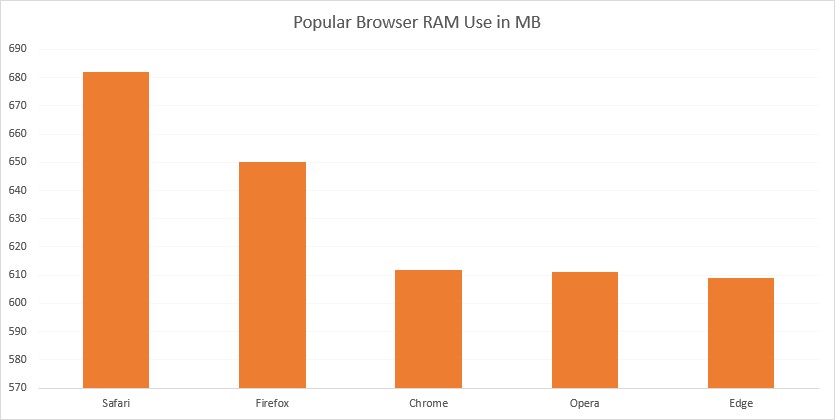Contents
Giới Thiệu
Bảo vệ thiết bị bị đánh cắp (Stolen Device Protection) là một tính năng bảo mật quan trọng trên iPhone giúp bảo vệ dữ liệu cá nhân, thông tin thanh toán và mật khẩu của bạn trong trường hợp điện thoại bị đánh cắp. Bài viết này sẽ hướng dẫn bạn cách bật hoặc tắt tính năng này trên iPhone, đồng thời giải thích lý do tại sao bạn nên sử dụng nó để bảo vệ thiết bị của mình.
Bảo Vệ Thiết Bị Bị Đánh Cắp Trên iOS Là Gì?
Người dùng thường lưu trữ nhiều thông tin nhạy cảm trên điện thoại thông minh, từ mật khẩu và thẻ tín dụng đến thông tin sức khỏe và kỷ niệm quý giá. Nếu ai đó đánh cắp mật khẩu iPhone của bạn, họ có thể thay đổi các cài đặt bảo mật quan trọng, xem mật khẩu, sử dụng thẻ tín dụng và nhiều hơn nữa.
Bảo vệ thiết bị bị đánh cắp, có sẵn trên iOS 17.3 và các phiên bản sau, bảo vệ chống lại điều này. Khi bật tính năng này, một số hành động yêu cầu một trong hai biện pháp bảo mật bổ sung: xác thực sinh trắc học và độ trễ bảo mật.
Xác Thực Sinh Trắc Học
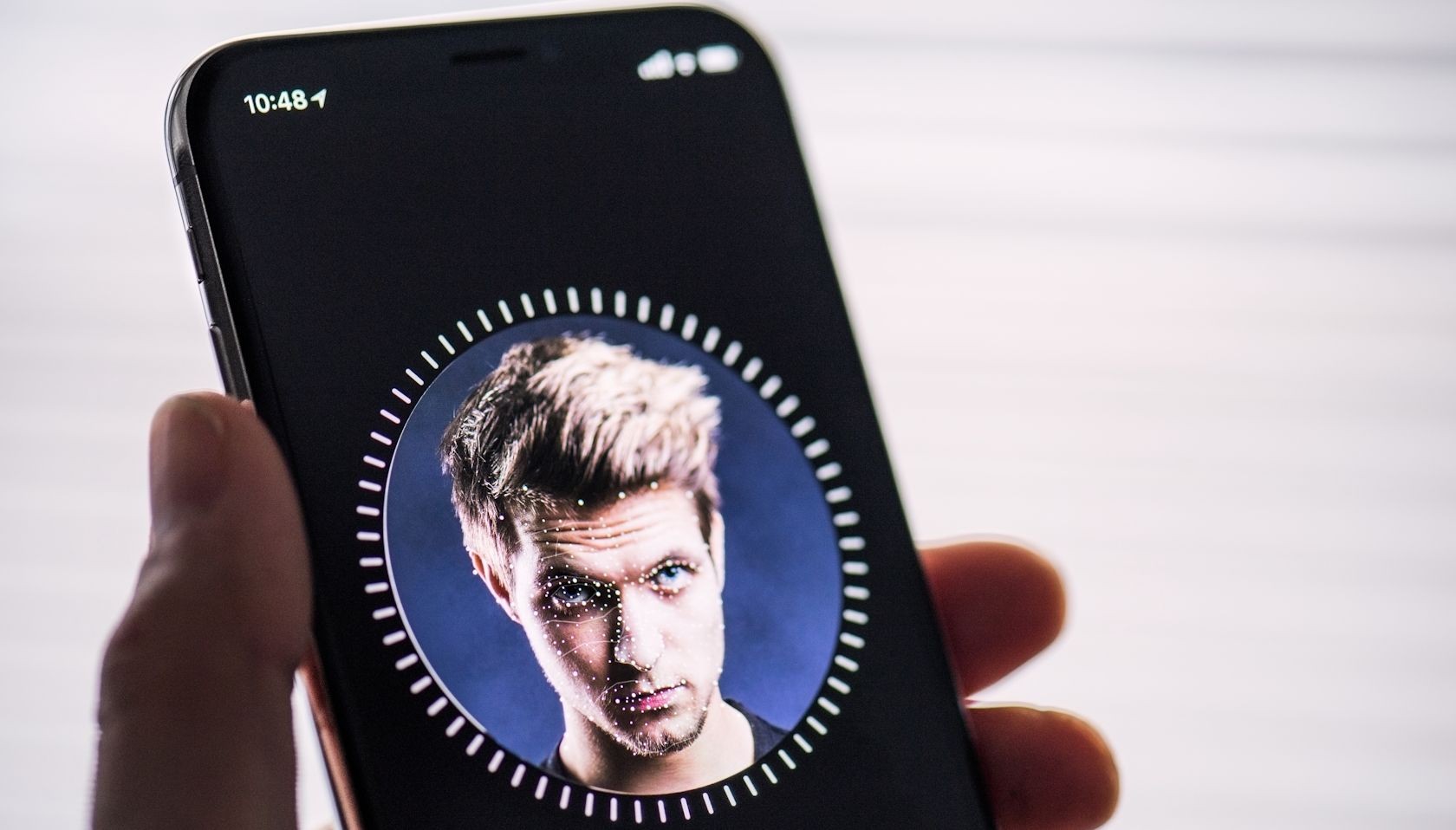 Người dùng iPhone thiết lập Face ID
Người dùng iPhone thiết lập Face ID
Khi Bảo vệ thiết bị bị đánh cắp được bật, các hành động như truy cập mật khẩu đã lưu trên iCloud Keychain và xem thẻ tín dụng đã lưu yêu cầu xác thực bằng Face ID hoặc Touch ID. Điều này có nghĩa là kẻ trộm không thể sử dụng mật khẩu của iPhone để truy cập các tính năng này.
Các hành động yêu cầu kiểm tra sinh trắc học bao gồm:
- Truy cập mật khẩu và khóa truy cập đồng bộ hóa trên iCloud Keychain
- Tự động điền thông tin thẻ ghi nợ và tín dụng
- Đăng ký thẻ Apple Card hoặc xem số thẻ Apple Card
- Tắt chế độ Lost Mode trên iPhone
- Xóa toàn bộ nội dung và cài đặt
- Chuyển số dư Apple Cash
Độ Trễ Bảo Mật
Ngoài việc sử dụng Face ID hoặc Touch ID, Bảo vệ thiết bị bị đánh cắp còn áp dụng độ trễ một giờ cho việc thực hiện một số hành động, bao gồm:
- Thay đổi mật khẩu Apple ID hoặc đăng xuất
- Thay đổi mật khẩu iPhone
- Bật hoặc tắt Face ID hoặc Touch ID
- Tắt Find My hoặc Bảo vệ thiết bị bị đánh cắp
- Thay đổi thiết bị đáng tin cậy, Liên hệ Phục hồi hoặc Khóa Phục hồi cho tài khoản Apple ID của bạn
Sau độ trễ một giờ, bạn sẽ phải xác thực lại bằng Face ID hoặc Touch ID. Theo Hỗ trợ Apple, Bảo vệ thiết bị bị đánh cắp sẽ có hiệu lực khi thiết bị của bạn ở xa các vị trí quen thuộc, mà iPhone của bạn tự động nhận diện là nơi bạn thường xuyên sử dụng. Vì vậy, độ trễ bảo mật bổ sung chỉ áp dụng khi bạn ở xa những khu vực này.
Cách Bật hoặc Tắt Bảo Vệ Thiết Bị Bị Đánh Cắp Trên iPhone
Để bật Bảo vệ thiết bị bị đánh cắp trên iPhone, hãy đảm bảo rằng thiết bị của bạn đang chạy iOS 17.3 hoặc phiên bản sau. Sau khi cập nhật, bạn có thể nhận được thông báo hỏi liệu bạn có muốn bật tính năng này hay không. Nếu bạn không thấy thông báo, bạn có thể bật Bảo vệ thiết bị bị đánh cắp trên iPhone theo cách thủ công.
Bạn phải bật Face ID hoặc Touch ID để sử dụng Bảo vệ thiết bị bị đánh cắp. Hãy làm theo hướng dẫn của chúng tôi để thiết lập Face ID trên iPhone nếu bạn chưa làm điều đó.
Khi thiết bị của bạn đã được cập nhật và Face ID hoặc Touch ID đã được thiết lập, hãy bật Bảo vệ thiết bị bị đánh cắp bằng cách làm theo các bước sau:
- Vào Cài đặt > Face ID & Mật khẩu (hoặc Touch ID & Mật khẩu). Bạn sẽ được yêu cầu nhập mật khẩu để truy cập menu.
- Tiếp theo, cuộn xuống để tìm Bảo vệ thiết bị bị đánh cắp và nhấn Bật Bảo vệ bên dưới.
- Xác thực bằng Face ID hoặc Touch ID khi được yêu cầu để kích hoạt tính năng này.
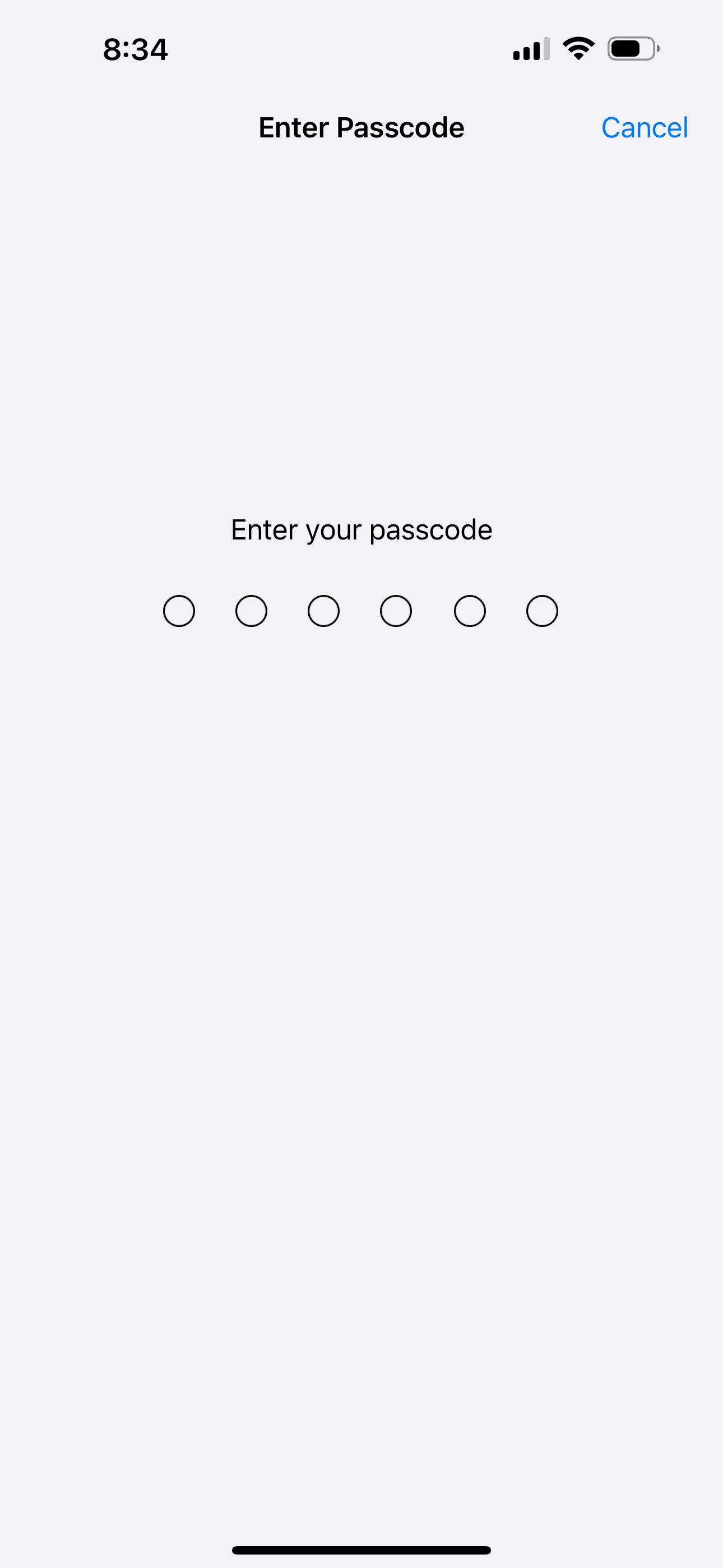 iOS yêu cầu nhập mật khẩu iPhone
iOS yêu cầu nhập mật khẩu iPhone
Bạn có thể tắt tính năng này bất cứ lúc nào bằng cách lặp lại các bước tương tự. Tuy nhiên, nếu bạn không ở vị trí quen thuộc, bạn sẽ được yêu cầu bắt đầu độ trễ bảo mật một giờ và đợi nó kết thúc trước khi bạn có thể thay đổi cài đặt cho Bảo vệ thiết bị bị đánh cắp.
Bạn có thể tiếp tục sử dụng iPhone của mình trong khi đếm ngược thời gian. Và khi thời gian kết thúc, bạn sẽ nhận được thông báo để quay lại Cài đặt để thực hiện thêm một lần kiểm tra sinh trắc học.
Nếu bạn quay lại vị trí quen thuộc trong khi Độ trễ Bảo mật đang đếm ngược, iPhone của bạn có thể kết thúc độ trễ sớm.
Bảo Vệ Thiết Bị Bị Đánh Cắp Có Đáng Sử Dụng Không?
 Người đang cố mở khóa iPhone 14 Pro
Người đang cố mở khóa iPhone 14 Pro
Bảo vệ thiết bị bị đánh cắp là một tính năng bảo mật quan trọng trên iPhone, và bạn nên bật nó để bảo vệ dữ liệu quan trọng nhất, thông tin tài chính và cài đặt bảo mật của mình trong trường hợp iPhone của bạn bị đánh cắp.
Nếu bạn không bật Bảo vệ thiết bị bị đánh cắp, kẻ trộm chỉ cần “nhìn lén” bạn nhập mật khẩu iPhone để đánh cắp nhiều hơn cả thiết bị của bạn. Họ có thể khóa bạn ra khỏi Apple ID và iCloud, cắt đứt quyền truy cập vào ảnh, tài khoản email và thông tin liên hệ, đánh cắp mật khẩu của các tài khoản quan trọng nhất của bạn, và sử dụng thông tin thẻ tín dụng của bạn.
Bật Bảo vệ thiết bị bị đánh cắp đảm bảo rằng những hành động này chỉ có thể thực hiện khi khuôn mặt hoặc dấu vân tay của bạn mở khóa iPhone. Độ trễ bảo mật một giờ thêm một lớp bảo vệ bổ sung bằng cách cung cấp cho bạn một khoảng thời gian quan trọng để bật chế độ Lost Mode trước khi kẻ trộm có thể thay đổi thông tin tài khoản Apple ID hoặc cài đặt bảo mật.
Điều tuyệt vời nhất là bạn chỉ cần bật Bảo vệ thiết bị bị đánh cắp trên iPhone một lần (lý tưởng nhất là ngay bây giờ!), và sau đó bạn có thể quên đi nó. Bạn hiếm khi bị làm phiền bởi các kiểm tra bảo mật bổ sung. Nhưng nếu bạn bao giờ mất iPhone, bạn sẽ biết ơn rằng tất cả dữ liệu của bạn được bảo vệ.
-
Bảo vệ thiết bị bị đánh cắp có hoạt động khi iPhone ở vị trí quen thuộc không?
- Không, tính năng này chỉ hoạt động khi iPhone của bạn ở xa các vị trí quen thuộc.
-
Tôi có thể tắt Bảo vệ thiết bị bị đánh cắp nếu không ở vị trí quen thuộc không?
- Bạn có thể tắt tính năng này, nhưng sẽ phải đợi độ trễ bảo mật một giờ trước khi thay đổi cài đặt.
-
Bảo vệ thiết bị bị đánh cắp có ảnh hưởng đến hiệu suất của iPhone không?
- Không, tính năng này không ảnh hưởng đến hiệu suất của iPhone, chỉ thêm một lớp bảo mật bổ sung.
-
Tôi có cần phải bật Face ID hoặc Touch ID để sử dụng Bảo vệ thiết bị bị đánh cắp không?
- Đúng, bạn cần phải bật Face ID hoặc Touch ID để sử dụng tính năng này.
-
Bảo vệ thiết bị bị đánh cắp có bảo vệ tôi khỏi việc bị đánh cắp thông tin thẻ tín dụng không?
- Đúng, tính năng này yêu cầu xác thực sinh trắc học để truy cập thông tin thẻ tín dụng đã lưu.
-
Tôi có thể bật Bảo vệ thiết bị bị đánh cắp trên các phiên bản iOS cũ hơn 17.3 không?
- Không, tính năng này chỉ có sẵn trên iOS 17.3 và các phiên bản sau.
-
Nếu tôi quay lại vị trí quen thuộc trong khi đợi độ trễ bảo mật, điều gì sẽ xảy ra?
- iPhone của bạn có thể kết thúc độ trễ bảo mật sớm nếu bạn quay lại vị trí quen thuộc.
Kết Luận
Bảo vệ thiết bị bị đánh cắp là một tính năng bảo mật quan trọng mà bạn nên bật trên iPhone của mình. Nó cung cấp một lớp bảo vệ bổ sung để bảo vệ dữ liệu cá nhân, thông tin tài chính và cài đặt bảo mật của bạn trong trường hợp thiết bị của bạn bị đánh cắp. Hãy làm theo hướng dẫn trong bài viết này để bật hoặc tắt tính năng này và đảm bảo an toàn cho iPhone của bạn.
Để tìm hiểu thêm về các tính năng bảo mật khác trên iPhone, hãy truy cập Tạp Chí Mobile. Nếu bạn muốn khám phá thêm về các chủ đề bảo mật, hãy truy cập chuyên mục Security.